- Autor Jason Gerald [email protected].
- Public 2024-01-19 22:14.
- E modifikuara e fundit 2025-01-23 12:47.
Ky wikiHow ju mëson se si të parandaloni përdorimin e Internet Explorer në një kompjuter. Në Windows 10, Internet Explorer mund të hiqet si një veçori e përdorshme. Për më tepër, kompjuterët me sisteme operative Windows 10, 7 dhe 8 mund të çaktivizojnë Internet Explorer përmes Panelit të Kontrollit. Mbani në mend se ndryshe nga programet e tjera, Internet Explorer nuk mund të hiqet nga kompjuteri.
Hapi
Metoda 1 nga 2: Përdorimi i cilësimeve të Windows 10
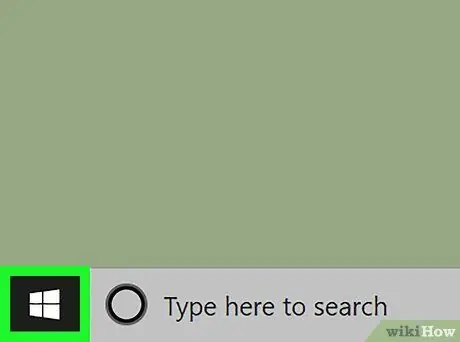
Hapi 1. Hapni menunë "Start"
Klikoni logon e Windows në këndin e poshtëm të majtë të ekranit.
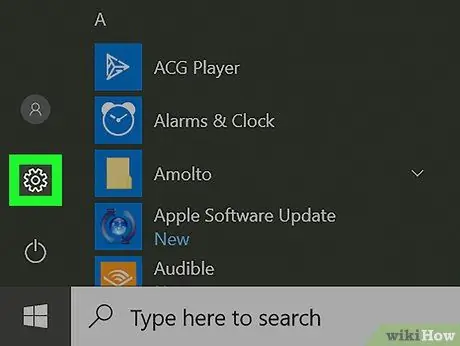
Hapi 2. Hapni "Cilësimet"
Klikoni në ikonën e ingranazheve në këndin e poshtëm të majtë të dritares Start.
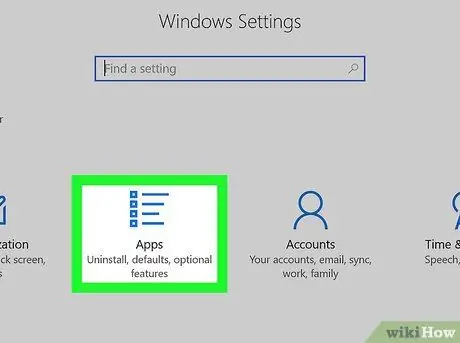
Hapi 3. Klikoni Aplikacionet
Ky opsion është në dritaren "Cilësimet".
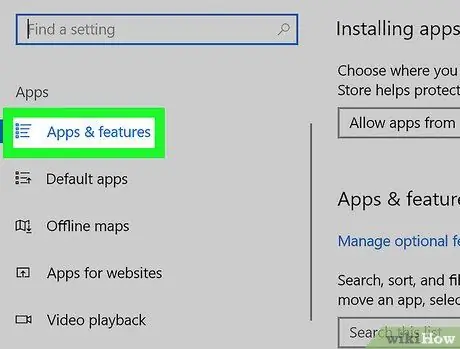
Hapi 4. Klikoni titullin Aplikacionet & veçoritë
Shtë në këndin e sipërm të majtë të dritares. Pas kësaj, do të shfaqet një listë e programeve të instaluar në kompjuter.
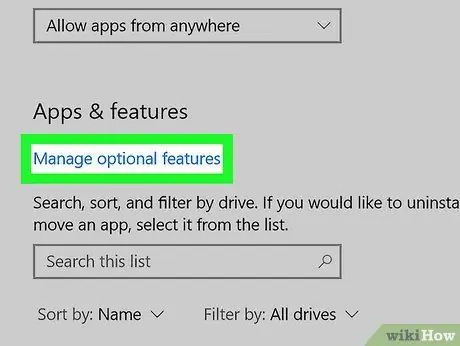
Hapi 5. Kliko Menaxho funksionet opsionale
Kjo lidhje është vetëm nën titullin "Aplikacionet dhe veçoritë" që shfaqet në krye të dritares. Pasi të klikohet, do të hapet një listë e veçorive shtesë të instaluara në kompjuter, dhe njëra prej tyre është Internet Explorer.
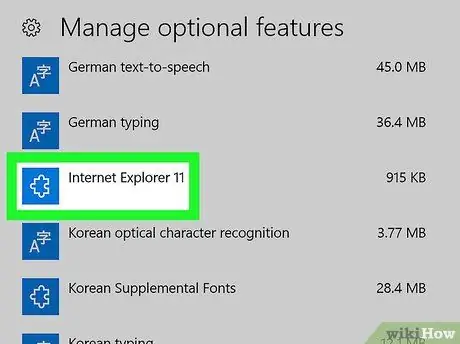
Hapi 6. Klikoni Internet Explorer 11
Ky opsion është zakonisht në krye të faqes. Ju mund të keni nevojë të lëvizni nëse keni të instaluar disa veçori opsionale (p.sh. gjuhën).
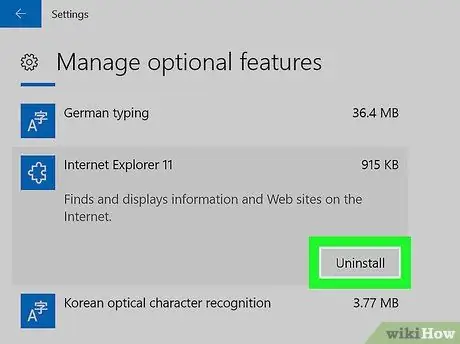
Hapi 7. Klikoni Uninstall
Ky buton është nën titullin "Internet Explorer 11". Internet Explorer do të hiqet menjëherë nga kompjuteri.
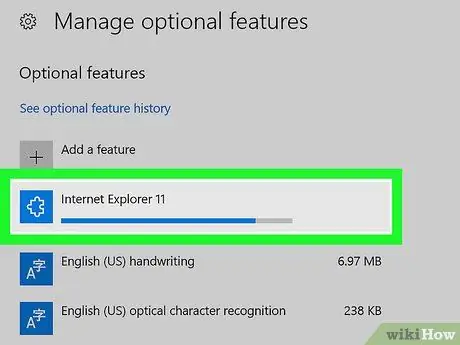
Hapi 8. Prisni që Internet Explorer 11 të zhduket
Ky proces zgjat vetëm disa sekonda. Pasi titulli "Internet Explorer 11" të zhduket nga kjo faqe, mund të kaloni në hapin tjetër.
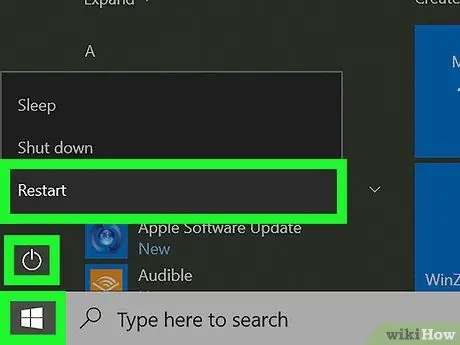
Hapi 9. Rinisni kompjuterin
Klikoni në menunë Fillo ”
zgjidhni Fuqia ”
dhe kliko Rifillo, fillo përsëri ”Nga menyja që shfaqet. Pasi kompjuteri të jetë rifilluar, Internet Explorer është fshirë me sukses.
Metoda 2 nga 2: Përdorimi i Panelit të Kontrollit
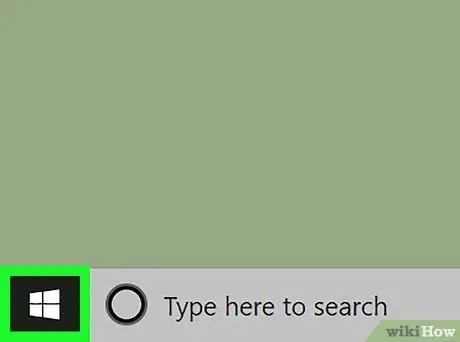
Hapi 1. Hapni menunë "Start"
Klikoni logon e Windows në këndin e poshtëm të majtë të ekranit për ta hapur atë.
-
Në Windows 7, klikoni

Windowswindows7_start - Në Windows 8, vendoseni kursorin në këndin e sipërm të djathtë, pastaj klikoni ikonën e xhamit zmadhues që shfaqet.
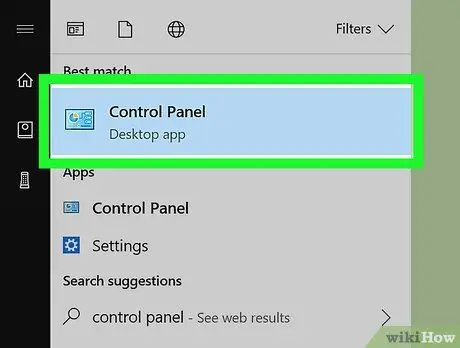
Hapi 2. Hapni Panelin e Kontrollit
Shkruani në panelin e kontrollit, pastaj klikoni Paneli i kontrollit ”Me ngjyrë blu në krye të dritares“Start”.
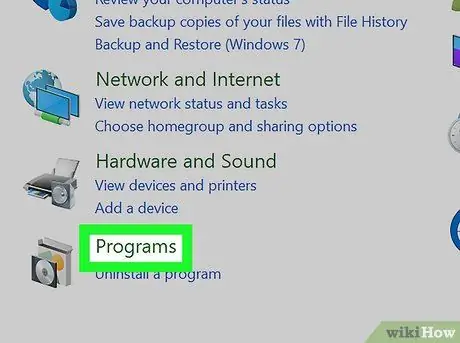
Hapi 3. Klikoni Programet
Shtë në fund të dritares së Panelit të Kontrollit.
Nëse titulli "Shiko nga" në këndin e sipërm të djathtë të dritares tregon opsionin "Ikona të mëdhenj" ose "Ikona të vegjël" në të djathtë, klikoni " Programet dhe Veçoritë ”.
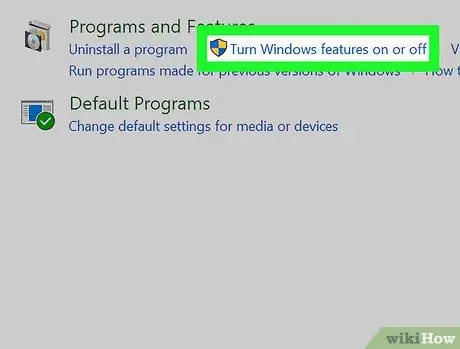
Hapi 4. Klikoni Aktivizo ose çaktivizo funksionet e Windows
Undershtë nën titullin "Programet dhe Veçoritë" në krye të faqes, ose në këndin e sipërm të majtë të faqes. Pasi të klikohet, do të shfaqet një dritare që shfaqet.
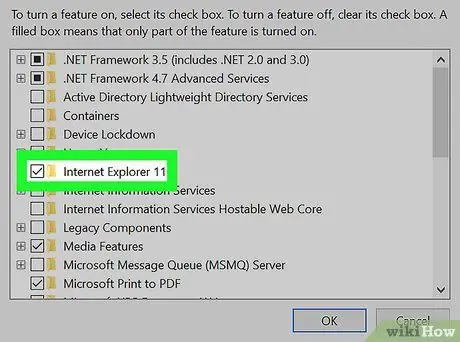
Hapi 5. Gjeni dhe hiqni kutinë "Internet Explorer 11"
Shtë në krye të dritares. Pasi të klikohet kutia e shënuar në të majtë të titullit "Internet Explorer 11", shenja e kontrollit do të hiqet nga kutia.
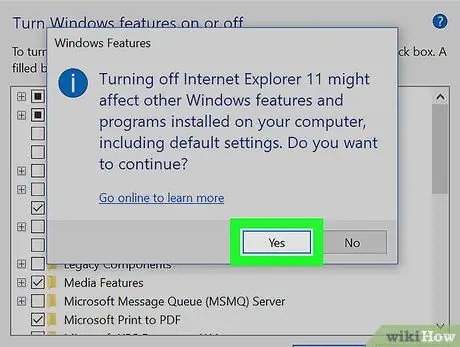
Hapi 6. Klikoni Po kur ju kërkohet
Ky opsion konfirmon heqjen e Internet Explorer nga kompjuteri.
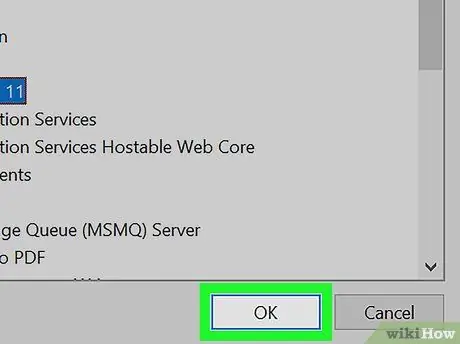
Hapi 7. Kliko OK
Shtë në fund të dritares. Pas kësaj, kompjuteri do të çaktivizojë menjëherë Internet Explorer.
Ky proces kërkon disa minuta për të përfunduar
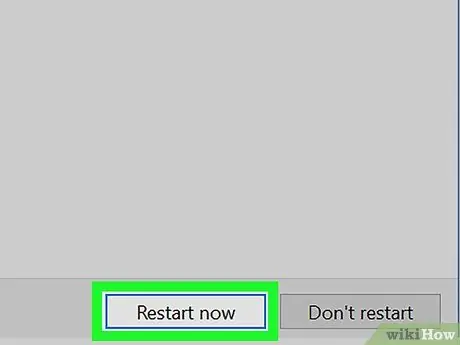
Hapi 8. Kliko Restart tani kur të kërkohet
Shtë në këndin e poshtëm të majtë të dritares. Pasi të përfundojë rindezja e kompjuterit, Internet Explorer 11 do të fshihet nga kompjuteri.
Këshilla
- Edhe pse Internet Explorer nuk mund të hiqet plotësisht nga kompjuteri juaj, ju mund ta çaktivizoni atë në mënyrë që programi të mos ketë nevojë të hapë skedarë si dokumente HTML dhe PDF.
- Internet Explorer u zëvendësua nga Microsoft Edge si shfletuesi kryesor në kompjuterët Windows 10. Prandaj, Internet Explorer zakonisht hapet automatikisht më rrallë.






